Ako počítať jedinečné hodnoty v Exceli
Kancelária Microsoft Excel Hrdina Vynikať / / May 18, 2022

Naposledy aktualizované dňa

Chcete zistiť počet jedinečných hodnôt v množine údajov programu Excel? Jedinečné hodnoty v Exceli môžete spočítať niekoľkými spôsobmi. Táto príručka vám vysvetlí ako.
Pozerať sa do excelovej tabuľky môže byť zložité. Hodnoty môžu všetky spojiť sa do jedného, čo sťažuje hľadanie údajov, ktoré hľadáte.
Preto je dôležité vedieť, ako môžete svoje údaje analyzovať. Môžete napríklad chcieť zistiť, koľko opakujúcich sa čísel je v rozsahu buniek – alebo koľko jedinečných čísel je namiesto toho.
Ak chcete vedieť, ako počítať jedinečné hodnoty v Exceli, postupujte podľa krokov nižšie.
Ako rýchlo spočítať hodnoty v Exceli
Potrebujete spôsob, ako rýchlo spočítať počet hodnôt, ktoré sú v množine údajov v Exceli? Aby bolo jasné – toto je celkový počet hodnôt, nie jedinečný hodnoty.
Ak potrebujete poznať iba číslo (ale nechcete s ním pracovať v tabuľke), existuje rýchly spôsob, ako to skontrolovať. Ak to chcete urobiť, vyberte v tabuľke bunky obsahujúce vaše hodnoty.
S vybratými bunkami sa pozrite do spodnej časti okna Excelu (pod menovkami hárkov). Zobrazia sa vám rôzne výpočty – vrátane hodnotový počet. Toto spočíta počet buniek, ktoré nie sú prázdne.
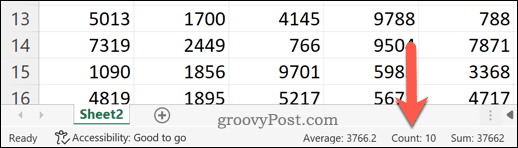
Aj keď vám to neumožňuje spočítať počet jedinečných hodnôt, ponúka to rýchly spôsob, ako skontrolovať, koľko vašich buniek má hodnotu v porovnaní s tými, ktoré ju nemajú.
Ako počítať jedinečné hodnoty v Exceli pomocou SUMPRODUCT a COUNTIF
Ak chceš počítať jedinečné hodnoty v Exceli, najlepší spôsob, ako to urobiť, je použiť vzorec. Môžete použiť kombináciu SUM a COUNTIF funkcie na to.
Ak chcete rýchlo vysvetliť, čo tieto funkcie robia, SUMPRODUCT sa vynásobí a potom vráti súčet rozsahu údajov. COUNTIF spočíta počet buniek v rozsahu, ktoré zodpovedajú podmienke. Obe funkcie môžete použiť spolu na vrátenie počtu jedinečných hodnôt pre každú bunku v poli.
Ak máte napríklad zoznam čísel v rozsahu od jednej do osem, ale osem sa opakuje dvakrát, vrátené pole bude obsahovať hodnotu 1—iné, ako je uvedené osem, kde sa vráti 2. Je to kvôli hodnote 8 sa opakuje dvakrát.
Počítanie jedinečných hodnôt v Exceli pomocou SUMPRODUCT a COUNTIF:
- Otvorte tabuľku Excel.
- Vyberte prázdnu bunku vedľa množiny údajov a uistite sa, že stĺpec, v ktorom sa nachádza, je prázdny.
- Do riadka vzorcov zadajte nasledujúci vzorec: =SUMPRODUCT(1/COUNTIF(rozsah, rozsah)) pri výmene oboch rozsah hodnoty s rozsahom buniek obsahujúcim vaše údaje. (napr. =SUMPRODUCT(1/COUNTIF(A2:A8,A2:A8))).
- Stlačte tlačidlo Zadajte— vzorec vráti celkový počet jedinečných hodnôt v rozsahu buniek.
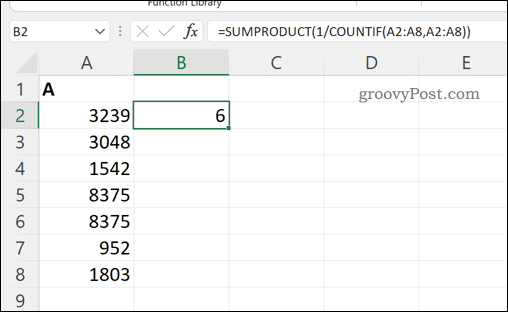
Ako počítať jedinečné hodnoty v Exceli pomocou kontingenčnej tabuľky
Ďalším spôsobom, ako spočítať jedinečné hodnoty v Exceli, je použite kontingenčnú tabuľku. To vám umožní podrobnejšie analyzovať vaše údaje.
Ak chcete spočítať jedinečné hodnoty v Exceli pomocou kontingenčnej tabuľky:
- Otvorte tabuľku Excel.
- Vyberte svoje údaje.
- Stlačte tlačidlo Vložiť > Kontingenčná tabuľka.
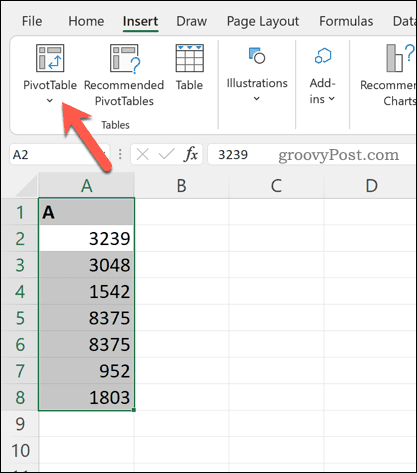
- Váš vybraný rozsah údajov by sa už mal objaviť ako kritériá v Kontingenčná tabuľka okno možností. Vyberte, či chcete pridať kontingenčnú tabuľku do nový pracovný list alebo an existujúci pracovný list.
- Uistite sa, že ste vybrali Pridajte tieto údaje do dátového modelu začiarkavacie políčko.
- Stlačte tlačidlo OK na vloženie kontingenčnej tabuľky.
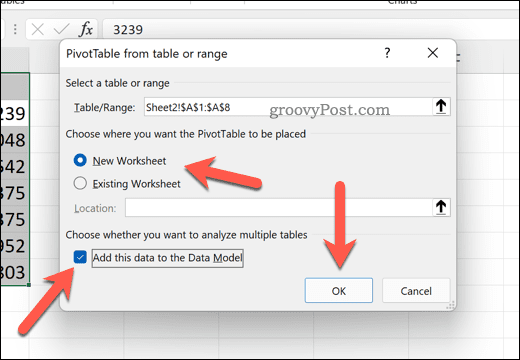
- V Polia kontingenčnej tabuľky vyberte stĺpec obsahujúci údaje, ktoré chcete analyzovať.
- Pod hodnoty, stlačte existujúcu možnosť a vyberte Nastavenia poľa hodnôt.
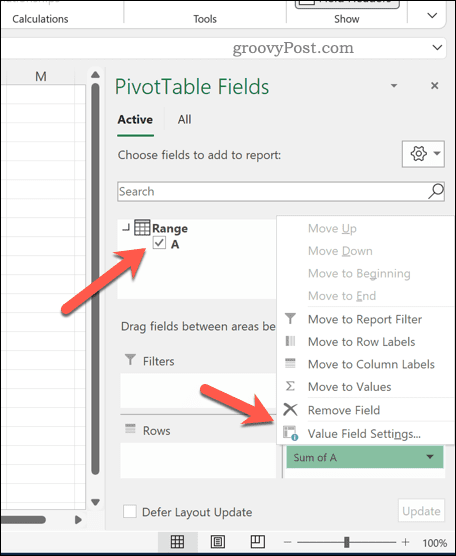
- Prechádzajte zoznamom a vyberte Výrazný počet možnosť.
- Stlačte tlačidlo OK.
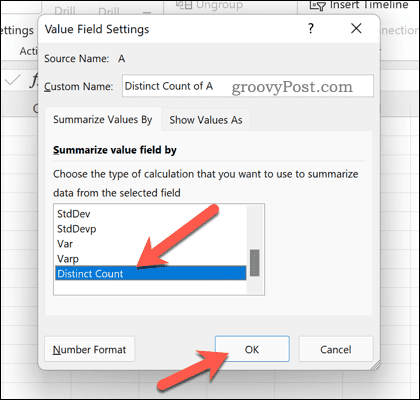
Kontingenčná tabuľka sa aktualizuje a zobrazí celkový počet jedinečných hodnôt vo vašej množine údajov.
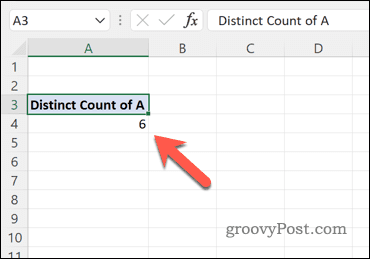
Môžete nakonfigurovať svoju kontingenčnú tabuľku a zmeniť to ďalej. Môžete napríklad chcieť rozdeliť túto hodnotu pomocou podkategórií v závislosti od toho, ako sú vaše údaje usporiadané v tabuľke.
Výpočet hodnôt v programe Microsoft Excel
Pomocou vyššie uvedených krokov môžete rýchlo spočítať jedinečné hodnoty v Exceli. Toto je len jeden spôsob, ako môžete použiť Excel na výpočet, manipuláciu a analýzu rôznych hodnôt. Môžete napríklad chcieť vypočítať percentuálne zvýšenie alebo zníženie používanie Excelu – ideálne pre vaše finančné plánovanie.
Existujú iné vzorce v Exceli ktoré môžete použiť, od základných vzorcov ako SUM až po pokročilejšie vzorce ako TRUNC. Ak s Excelom začínate, nezabudnite si ich pozrieť základné tipy pre Excel začať.
Ako nájsť kód Product Key systému Windows 11
Ak potrebujete preniesť svoj produktový kľúč Windows 11 alebo ho len potrebujete na vykonanie čistej inštalácie operačného systému,...
Ako vymazať vyrovnávaciu pamäť Google Chrome, súbory cookie a históriu prehliadania
Chrome odvádza skvelú prácu pri ukladaní vašej histórie prehliadania, vyrovnávacej pamäte a súborov cookie na optimalizáciu výkonu vášho prehliadača online. Jej postup...
Priraďovanie cien v obchode: Ako získať ceny online pri nakupovaní v obchode
Nákup v obchode neznamená, že musíte platiť vyššie ceny. Vďaka zárukám dorovnania cien môžete získať online zľavy pri nákupe v...
Ako darovať predplatné Disney Plus digitálnou darčekovou kartou
Ak ste si užili Disney Plus a chcete sa o to podeliť s ostatnými, tu je návod, ako si kúpiť predplatné Disney+ Gift za...
